Semplici Passaggi per Aggiungere PDF allo Sfondo su Mac
1. Download Gratuito PDFelement per Mac
2. Apri il file PDF con PDFelement per Mac
3. Aggiungi Sfondo al PDF su Mac Gratis
L'aggiunta di sfondo PDF Mac può migliorare o dare un effetto professionale ai tuoi file PDF. Con lo strumento giusto, gli utenti possono aggiungere lo sfondo al PDF online. In questo articolo, ti presenterò una soluzione PDF potente e flessibile e il modo per aggiungere sfondo al PDF con PDFelement per Mac. Continua a leggere per verificare.
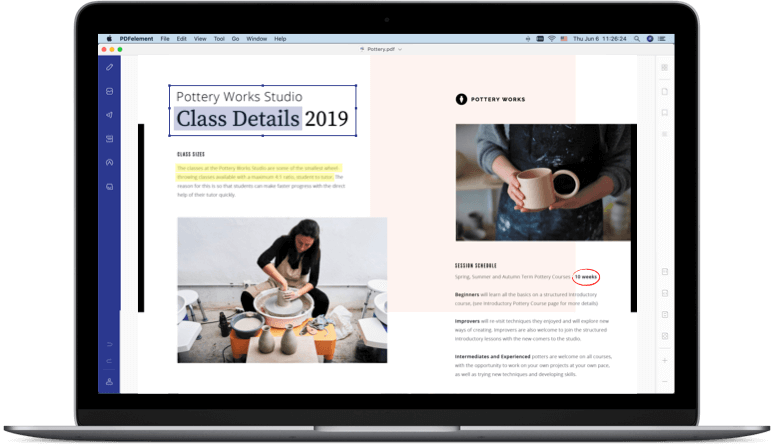
PDFelement per Mac contiene la funzione di sfondo che permette di impostare lo sfondo del tuo PDF come desideri. Quindi è lo strumento migliore per aggiungere sfondo ai PDF sul tuo macOS 11 perché puoi impostare il colore, inserire il logo della tua azienda o importare un'altra immagine. L'impostazione dello sfondo del PDF rende le pagine PDF più attraenti per il tuo pubblico, specialmente durante la presentazione.
Il processo per aggiungere uno sfondo al PDF utilizzando PDFelement per Mac è semplice e in questo modo puoi scegliere un colore da un'ampia varietà. Inoltre, puoi impostare l'aspetto e la posizione dell'immagine preferita.
PDFelement per Mac fa molto di più che aggiungere uno sfondo ai tuoi PDF. Ecco alcune delle sue caratteristiche.
- Modifica di documenti PDF: permette la modifica di immagini e testi e l'aggiunta di filigrane, intestazione e piè di pagina alle pagine PDF
- Conversione PDF: supporta vari formati di output e quindi puoi convertire i tuoi PDF in altri tipi di file
- PDF OCR: permette la modifica di documenti e immagini scansionati
- Annota su PDF: puoi aggiungere timbri, note, commenti ai tuoi PDF per tenere tutto in memoria
- Organizza pagine: per mettere in ordine le tue pagine PDF o modificarne l'ordine, soprattutto dopo l'estrazione della pagina
Come Aggiungere uno Sfondo di PDF su Mac (macOS 11 incluso)
Passaggio 1. Carica PDF su PDFelement per Mac
Avvia PDFelement su Mac e clicca su "File" che trovi nella parte superiore per aprire il tuo file PDF.
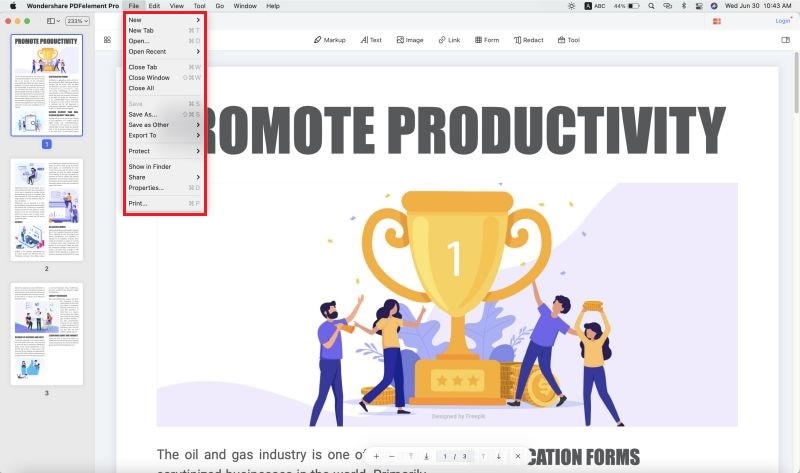
Passaggio 2. Aggiungi Sfondo al PDF su Mac
Per aggiungere PDF nello sfondo su Mac, tocca l'icona "Strumenti" nella parte superiore del menu principale. Seleziona "Aggiungi o Modifica Sfondo" e apparirà una finestra pop-up. Puoi modificare la sorgente di sfondo in termini di colore, immagine o PDF.
Clicca su "Aggiungi Sfondo" sul lato sinistro per aggiungere lo sfondo PDF su Mac e scegli un modello sul lato destro. Puoi anche scegliere un colore diverso cliccando sull'icona della matita.
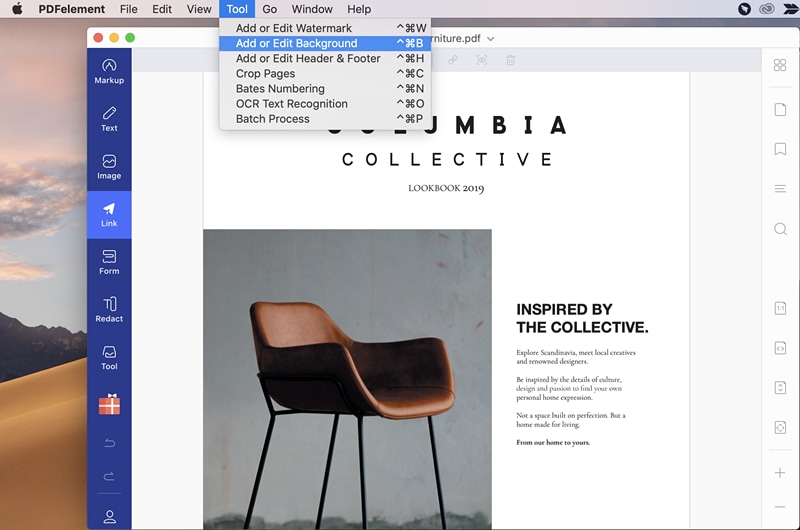
Passaggio 3. Applica le Impostazioni dello Sfondo
Se personalizzi lo sfondo del PDF su Mac, clicca su "Applica" sul lato sinistro per aggiornare le modifiche allo sfondo del PDF.
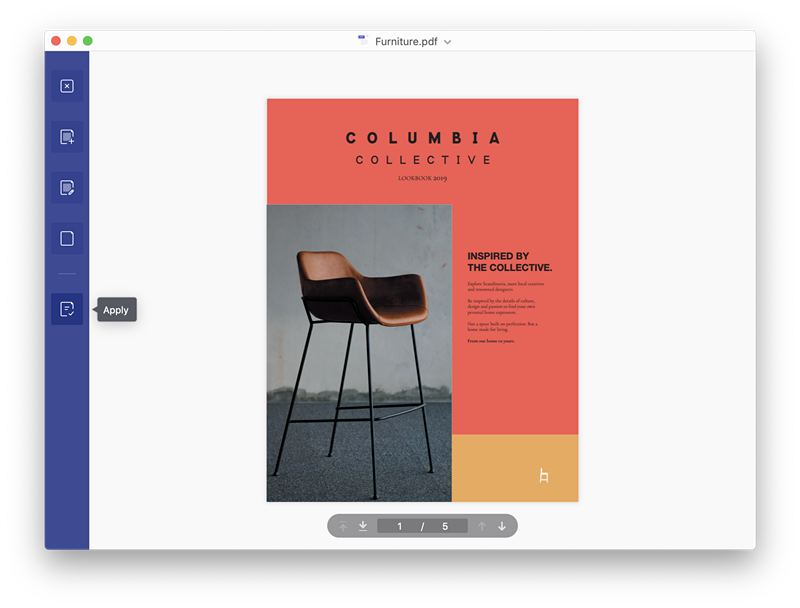
Passaggio 4. Come Aggiungere lo Sfondo al PDF su Mac in Batch
Avvia PDFelement per Mac e apri il file PDF. Quindi clicca su "Strumento" e "Processa Batch". Vedrai una finestra. Da questa finestra, clicca su "Aggiungi Sfondo" per aggiungere in batch lo sfondo al PDF Mac. Inoltre, puoi aggiungere più file PDF semplicemente trascinando la selezione.
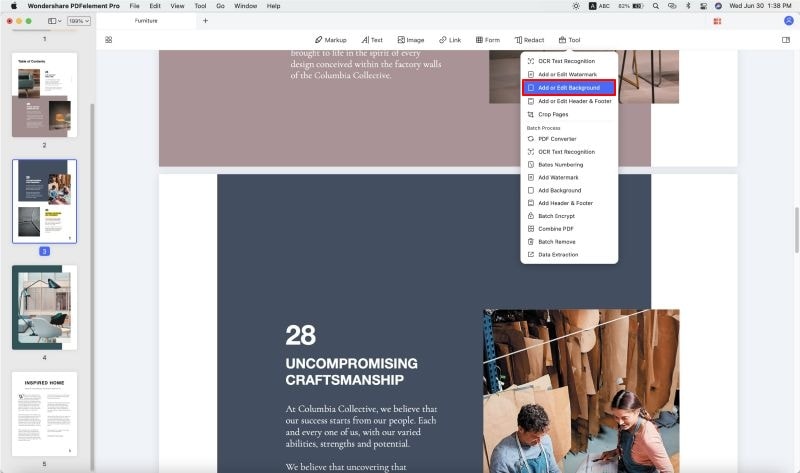
Clicca sul segno "+" che trovi sul lato destro. Potrai scegliere su 3 opzioni su come far apparire lo sfondo. Crea Modello da Colore, Immagine o PDF sono le opzioni disponibili tra cui puoi scegliere. Individua quella più adatta alle tue esigenze. Personalizza lo sfondo in base alle tue esigenze e poi clicca su Salva. Infine, clicca su Applica per completare il processo.
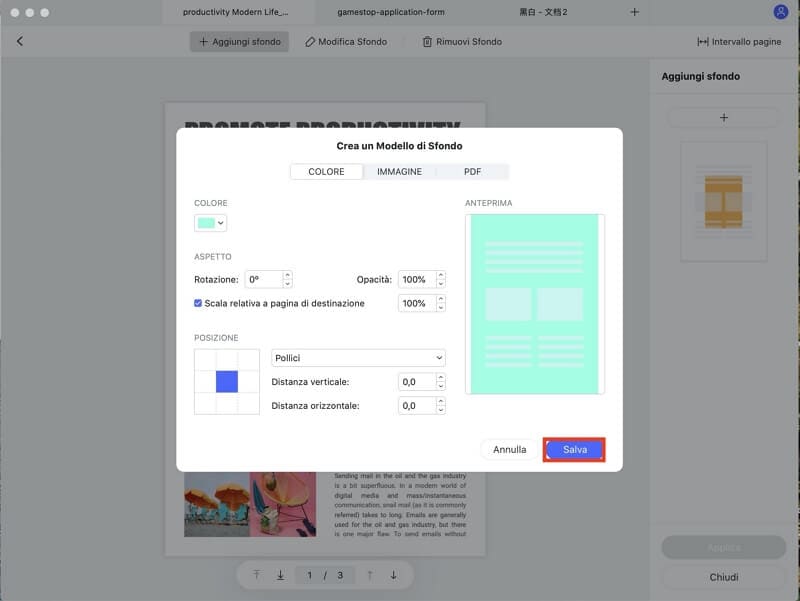
 100% sicuro | Senza pubblicità |
100% sicuro | Senza pubblicità |
Salvatore Marin
staff Editor